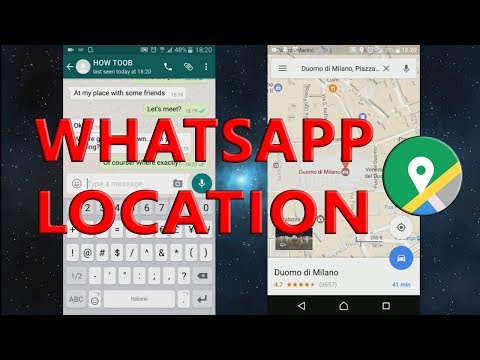Itinuturo sa iyo ng wikiHow na ito kung paano magpadala ng isang mapa gamit ang iyong kasalukuyang lokasyon sa isang contact sa WhatsApp.
Mga hakbang
Paraan 1 ng 2: Sa iPhone

Hakbang 1. Buksan ang WhatsApp
Ito ay isang berdeng app na may isang puting icon ng telepono dito.
Kung hindi mo pa nai-set up ang WhatsApp, gawin ito bago magpatuloy

Hakbang 2. Tapikin ang tab na Mga Chat
Ang pagpipiliang ito ay nasa ilalim ng screen. Maaari kang pumili ng isang pag-uusap mula dito.
Kung magbubukas ang WhatsApp sa isang pag-uusap, tapikin muna ang pindutang "Bumalik" sa kaliwang sulok sa itaas ng screen

Hakbang 3. Tapikin ang isang pag-uusap
Ang paggawa nito ay magbubukas sa pag-uusap gamit ang kaukulang contact.
Maaari mo ring i-tap ang icon na "Bagong Mensahe" sa kanang sulok sa itaas ng pahina ng "Mga Chat" at pagkatapos ay pumili ng isang contact upang lumikha ng isang bagong mensahe

Hakbang 4. Tapikin ang +
Nasa ibabang kaliwang sulok ito ng screen. Mag-iimbita ito ng isang pop-up menu.

Hakbang 5. I-tap ang Lokasyon
Ang pagpipiliang ito ay malapit sa ilalim ng pop-up menu.

Hakbang 6. Tapikin ang Ipadala ang Iyong Lokasyon
Nasa ibaba ito ng mapa sa tuktok ng screen. Ang paggawa nito ay magpapadala sa mapa ng isang pulang pin na nagpapahiwatig ng iyong lokasyon; maaaring i-tap ng iyong tatanggap ang arrow na "Ibahagi" sa kaliwang sulok sa ibaba ng screen at pagkatapos ay tapikin Buksan sa Maps upang makatanggap ng mga direksyon.
Maaaring kailangan mo munang mag-tap Payagan upang hayaan ang WhatsApp na ma-access ang iyong mga setting ng lokasyon.
Paraan 2 ng 2: Sa Android

Hakbang 1. Buksan ang WhatsApp
Ito ang berdeng app na may isang puting icon ng telepono dito.
Kung hindi mo pa nai-set up ang WhatsApp, gawin ito bago magpatuloy

Hakbang 2. Tapikin ang tab na Mga Chat
Ang pagpipiliang ito ay nasa kaliwang sulok sa tuktok ng screen. Makakakita ka ng isang listahan ng iyong umiiral na mga pag-uusap sa chat na lilitaw.
Kung magbubukas ang WhatsApp sa isang pag-uusap, tapikin muna ang pindutang "Bumalik" sa kaliwang sulok sa itaas ng screen

Hakbang 3. Tapikin ang isang pag-uusap
Ang paggawa nito ay magbubukas sa pag-uusap gamit ang kaukulang contact.
Maaari mo ring i-tap ang berdeng icon na "Bagong Mensahe" sa kanang sulok sa ibaba ng pahina ng "Mga Chat" at pagkatapos ay pumili ng isang contact upang lumikha ng isang bagong mensahe

Hakbang 4. I-tap ang icon ng paperclip
Nasa kanang sulok sa ibaba ng screen, sa tabi ng kahon ng mensahe.

Hakbang 5. I-tap ang Lokasyon
Makikita mo ito sa ibabang hilera ng mga pagpipilian.

Hakbang 6. Tapikin ang Ipadala ang iyong kasalukuyang lokasyon
Nasa ibaba lamang ito ng mapa na malapit sa tuktok ng screen. Ang paggawa nito ay magpapadala ng isang mapa sa iyong contact na may isang tagapagpahiwatig na nagpapakita ng iyong lokasyon.
Video - Sa pamamagitan ng paggamit ng serbisyong ito, maaaring ibahagi ang ilang impormasyon sa YouTube